使用过演示文稿的朋友们都知道,常常会在幻灯片的内容上使用超链接可以快速翻到需要的那一页幻灯片。下面小编就来告诉大家如何在WPS演示中使用超链接的命令,一起来看看吧。新建默认模板wps演示文稿,内容版式为空白版式。单击在线素材中的目录项,单击目录选项卡,选中其中一种目录,右击选择快捷菜单中的“插入&rd......
WPS excel一秒统计多数据总值
WPS教程
2021-09-28 09:11:49
上期内容我们介绍了如何快速套入人数统计的小公式,今天,再来带大家了解一下总数据的秒统计技巧吧。
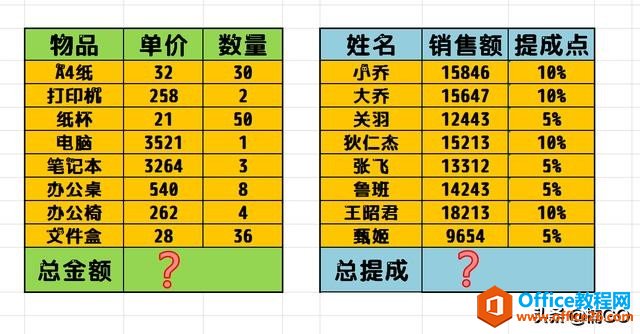
在工作中,我们时常会遇到总数据统计的问题,一般的处理方法都是借助辅助列,先分别算出单项数据,再进行总数据求和。
可是如果老板现在急要,要求你立刻给出多表格数据总和的话,以上操作会不会就显得太耗时了呢?
不要急,下面,我们就来推荐给大家一个超级好用的快统技巧~wps下一页如何增加_wps下一页增加的方法
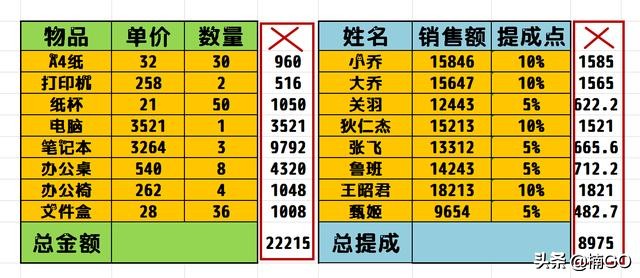
只需要在单个单元格中输入以下公式:
=sum(J5:j12*k5:k12)
其中:J5:j12代表单价一列、k5:k12代表数量一列、*表示乘号。
这个公式的作用呢,就是先将单价一列分别乘以数量一列,而后再将它们进行总求和。
然后,切记~~一定要记住!!
在公式编辑完成之后,我们先不要急着按回车键求和!
因为这个公式是借助了数组来完成的,所以,在输入完成后我们需要同时按下“crtl+shift+ent”三个键才可以得出答案。
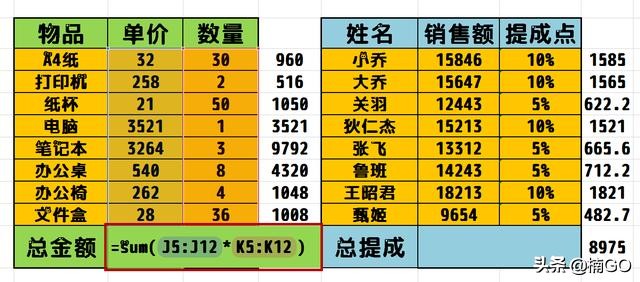
除了单表求和,我们还可以利用这个小技巧完成多表格数据的求和。
如下图所示,我们也可以将公式稍作修改,在里面再加一个加号,将两个表格总和进行相加
例如: =SUM(J5:J12*K5:K12+N5:N12*O5:O12)
这样,我们就可以一秒得出本月支出的总金额啦。
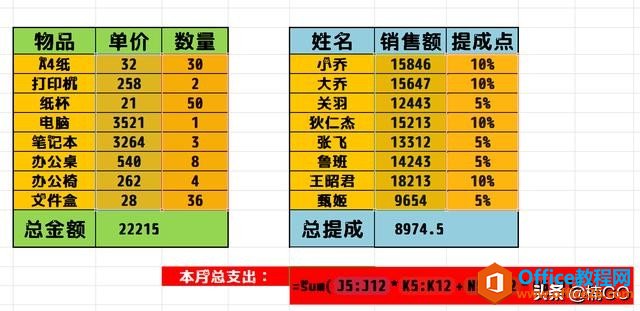
最后,切记、切记、切记!一定不要忘记三键求和的关键操作噢~
还记得哪三键么?
让我们再来复习一遍吧: crtl + shift +ent
怎么样?你记住了么?
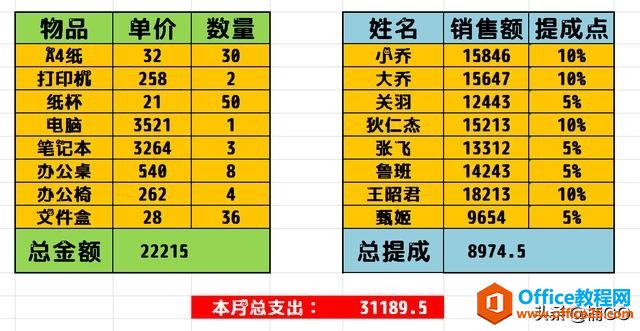
标签: excel一秒统计多数据总值
相关文章





